
Semelo ke setšoantšo se sebeletsang e le substrate bakeng sa sebopeho kapa ho ba le sebaka se fapaneng sa ho ba ntho e ikemetseng. Thutong ena, re tla ithuta ho etsa semelo se setle ka linepe.
Ho theha semelo sa Photoshop
Kajeno re tla sheba likhetho tse peli bakeng sa ho theha limelo. Tabeng ea pele, e tla ba makala a khotsofatsang, le litoro tsa bobeli ho sehlooho se lokolohileng.Khetho ea 1: Meroalo
- Theha tokomane e ncha e hlokahalang. Ho etsa sena, e ea faeleng - ho theha "lenane.

Pepesa li-cutimensions ebe li tlanya OK.

- Theha karolo e ncha ka patlelete.
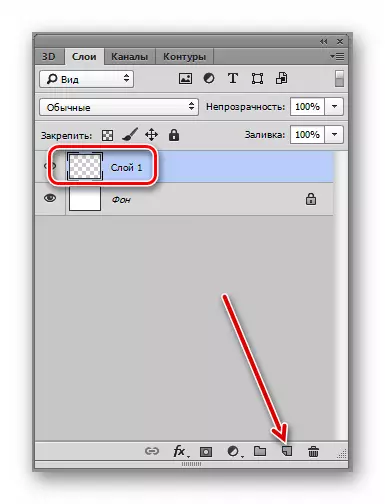
- Nka sesebelisoa ".
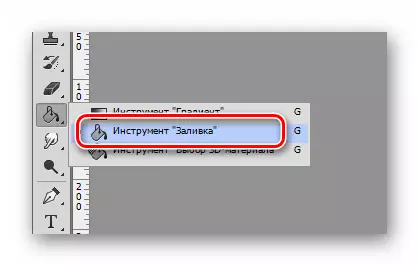
Tobetsa ka seile, ea e tšela ka 'mala oa mantlha. Moriti ha oa bohlokoa. Ho rona, e tšoeu.
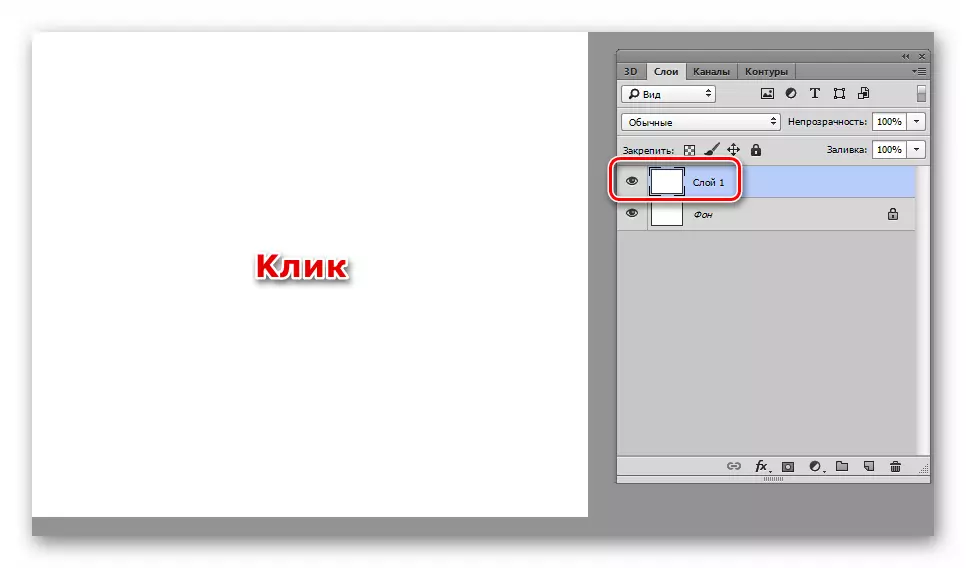
- E latelang e thehiloe mebala. Tlhokahalo e ka sehloohong ea ho khetha bohlooho, mme semelo se boetse se le bohlooho, empa lefifi le lefifi.

- Re ea ho "Fil" Menu "Fil" Menu "Phetolelo - Fiber".
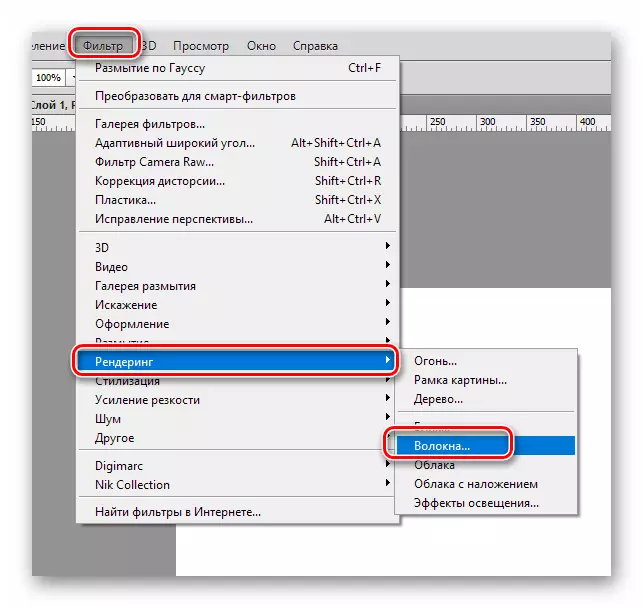
Etsa kopo ea sefahleho ka tsela ea hore ho se na matheba a maholo a lefifi ka setšoantšo. Liparamente li fetola li-slider. Bakeng sa tlhahlobo e ntle, o ka fokotsa tekanyo.
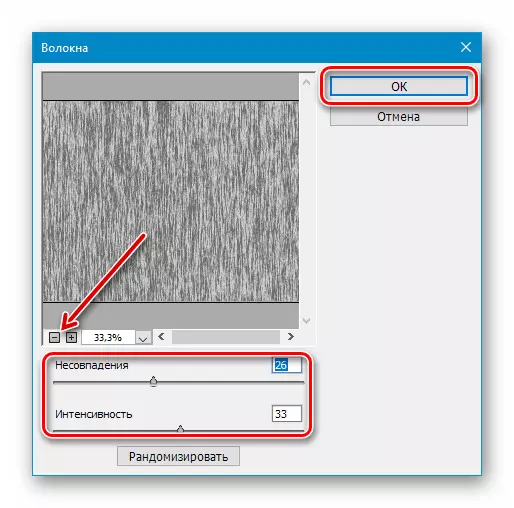
Sephetho:
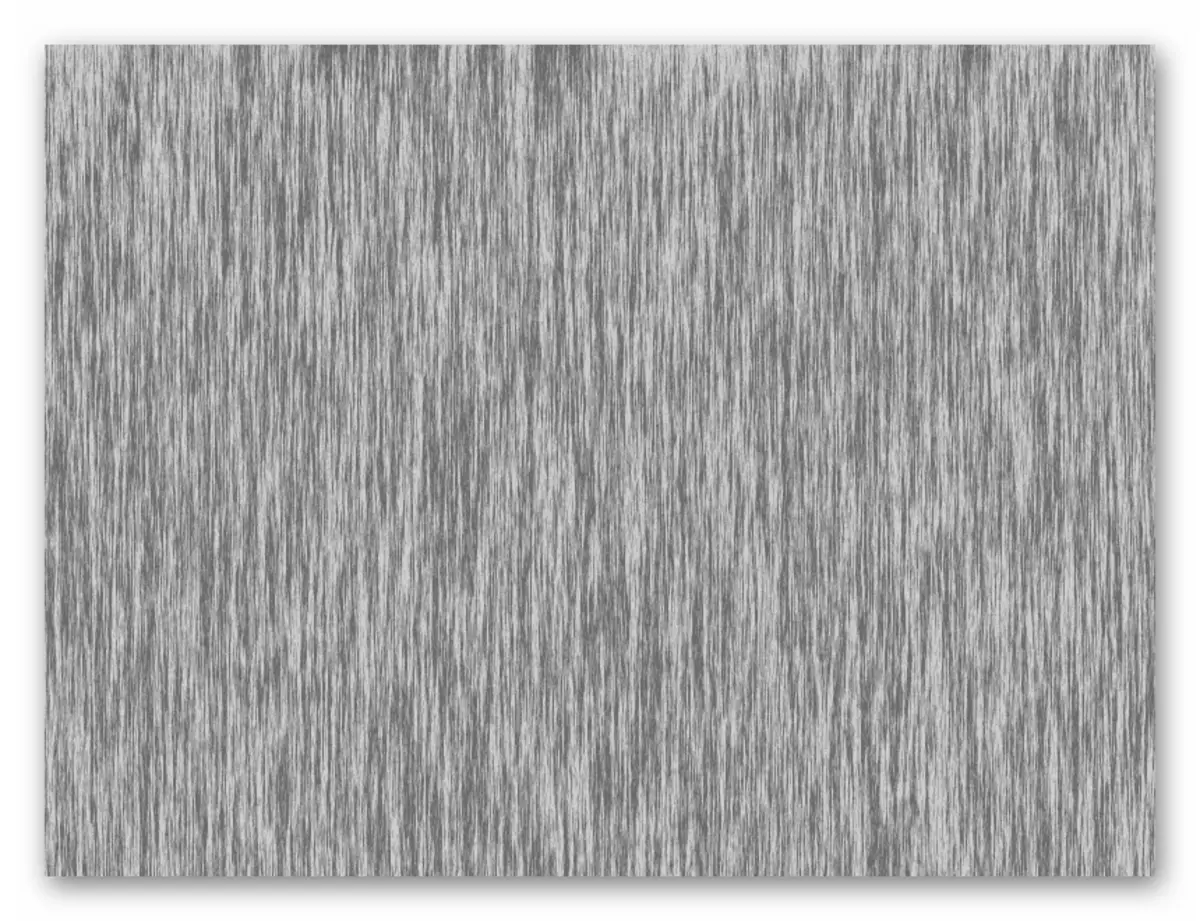
- Ho lula mokatong o nang le "likhoele", re nka "lithunya" sebaka sa sengoli ".
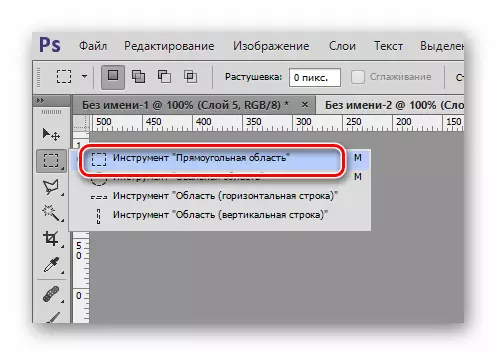
- Re totobatsa sebaka sa homogenisisa ka ho fetisisa bophara ba seile sa li-canvas.
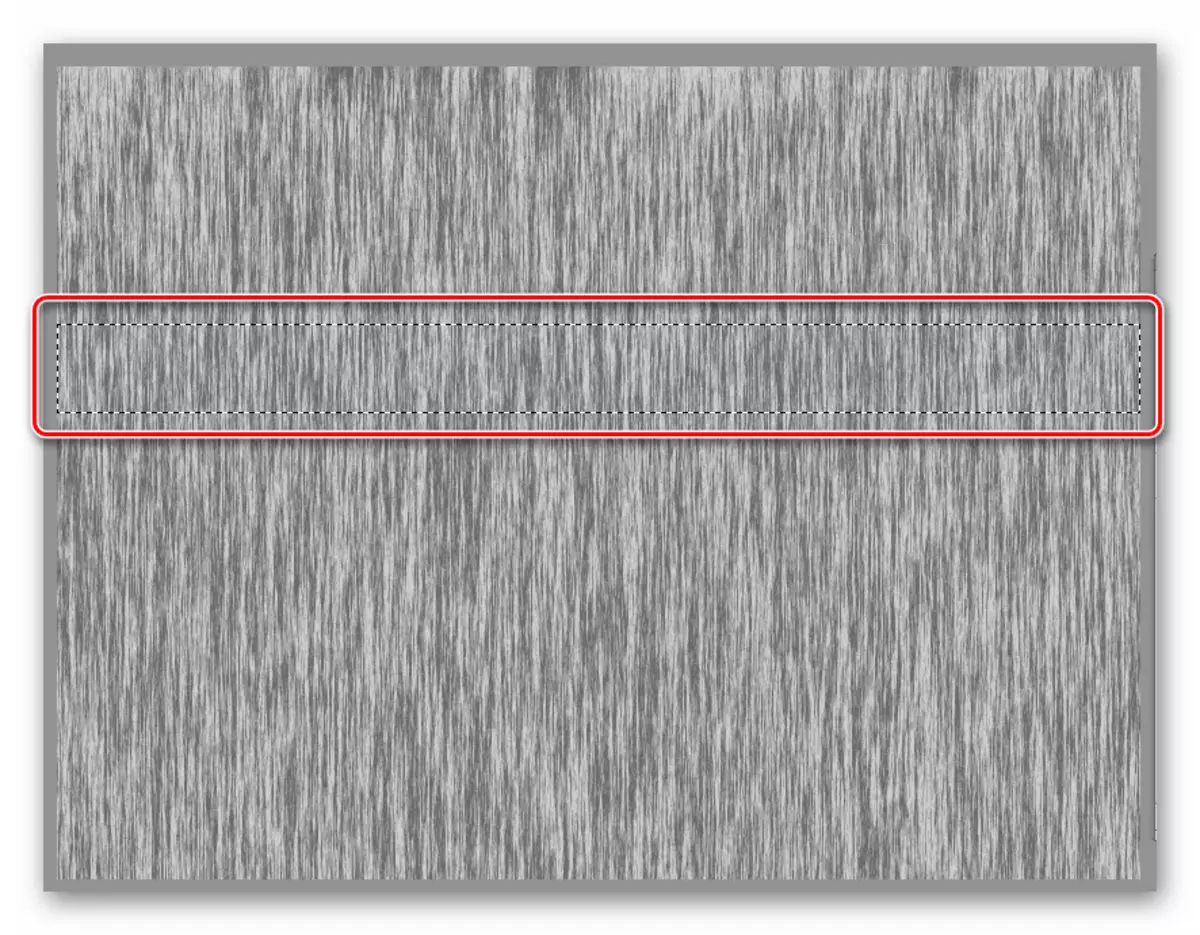
- Tobetsa konopo ea Ctrl + J Reporte ea JKa ka ho etsisa khetho ho mokato o mocha.
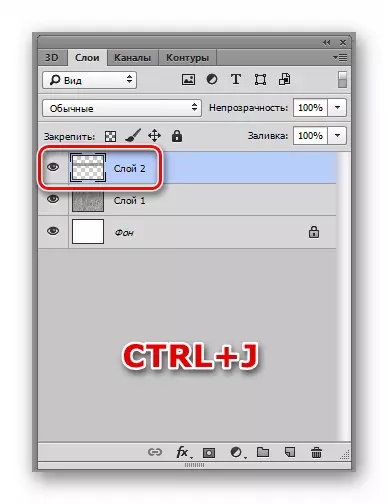
- Nka sesebelisoa sa "ho sisinyeha.

Re tlosa ponahalo e tsoang mokatong oa "likhoele" ebe o hula sebaka se kopilitsoeng ho sona ka holim'a seile sa li-canvas.

- Re bitsa "phetoho ea mahala" e kopaneng le motsoako oa Ctrl + T Strip le ho otlolla sethala ho fihlela qetellong.
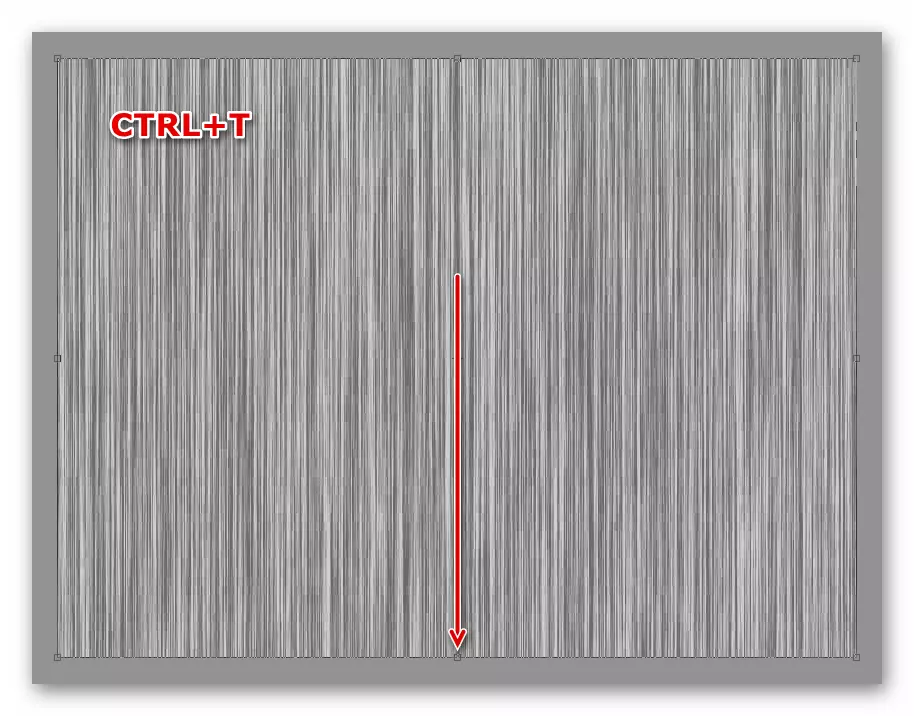
Khetho ea 2: Bokeh
- Theha tokomane e ncha ka ho tobetsa motsoako Ctrl + N. . Khetha boholo ba setšoantšo ho litlhoko tsa hau. Tumello e behiloe Li-pixel tsa 72 ka ho kenella . Tumello e joalo e loketse ho phatlalatsa marang-rang.

- Re tšollela tokomane e ncha ka gradient ea radial. Tobetsa konopo G. 'me u khethe "Gradalien".

Mebala e khetha ho latsoa. Sekhahla se tlameha ho ba semelo se seng se bobebe.
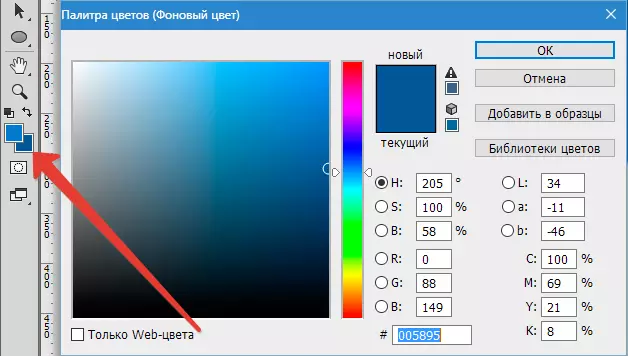
- Ebe u sebelisa mola oa gradient setšoantšong ho tloha holimo ho ea tlase. Sena ke se lokelang ho etsahala:
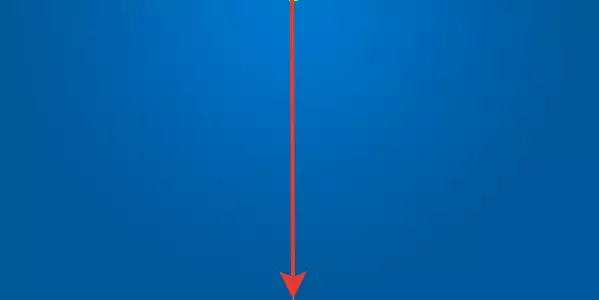
- E latelang, etsa sekala se secha, khetha sesebelisoa "FEELA" (senotlolo P. ) 'me u qete hoo e ka bang curve e joalo:
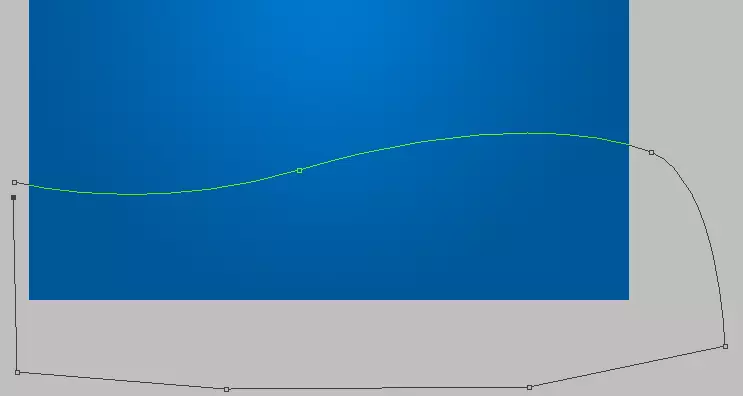
Koho e lokela ho koaloa ho fumana kemiso. Ebe u theha sebaka se khethiloeng 'me u se tšolletse ka tšoeu (ka har'a sekala se secha seo re se entseng). Ho etsa sena, tlanya ka hare ho potoloho le konopo ea toeba e nepahetseng ebe u khetha ntho ea "theha sebaka se khethiloeng".

Re beha patsi e haufi le "ho khatholla", ke pohise
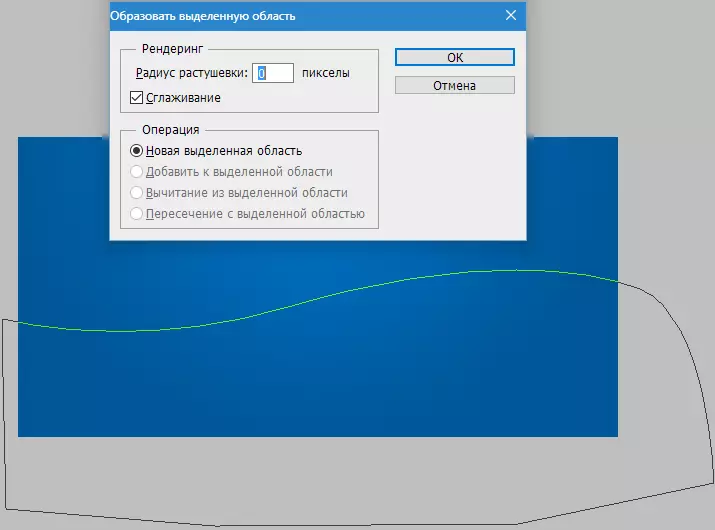
- Re nka sesebelisoa sa "tlatsa" mme re tšollela khetho e tšoeu.
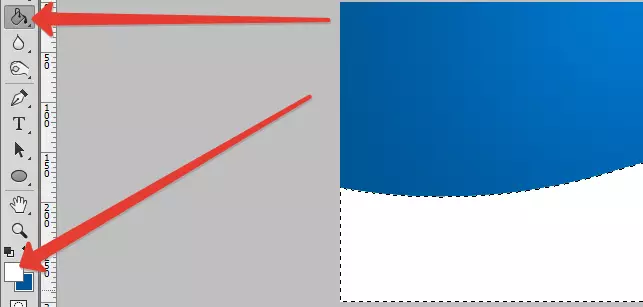
Tlosa khetho ea motsoako oa senotlolo Ctrl + D..
- Joale tobetsa habeli ka mokatong o nang le palo ea likhohola ho bula mekhoa e metle. Karolong e ikhethang, khetha "Leseli le bonolo" kapa "Ho eketsa" , fafatsa booatla.
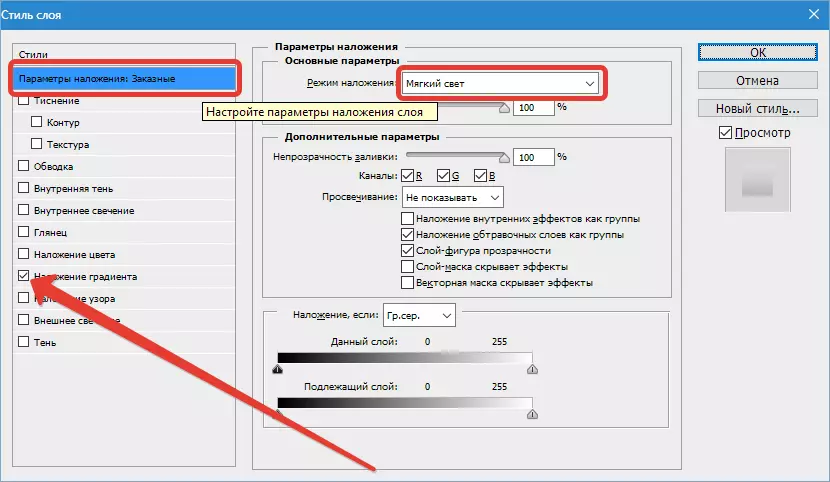
Bakeng sa gradient, khetha mokhoa "Leseli le bonolo".

Phello ke hoo e ka bang tjena:

- Ka mor'a moo, hlophisa brashe e tloaelehileng e potolohileng. Khetha sesebelisoa sena ka har'a panel ebe o tobetsa F5. Ho fihlella litlhophiso.

Beha maefo 'ohle, joalo ka skrini,' me u ee tabong "Shape Matlamics" . Excess boholo 100% le tsamaiso "Tobetsa pene".
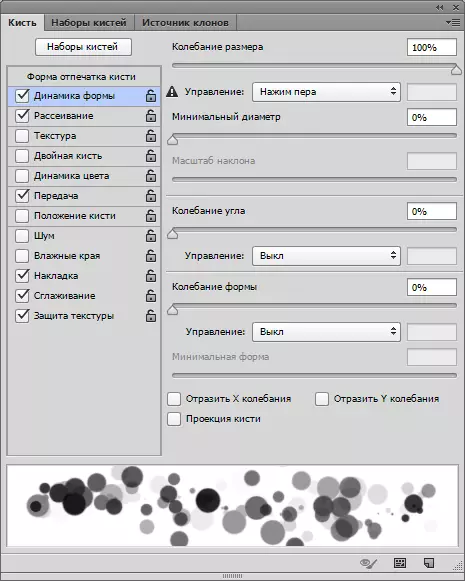
Ebe u tabolong "O fapanyetsana" Re khetha li-paramethara hore li sebetse joalo ka skrineng.

Ka tabo "Ho Phatlalatsa" E ima le li-snader ho fihlela phello e hlokahalang.

- Theha mokatong o mocha 'me u behe mokhoa o fetang "Leseli le bonolo".
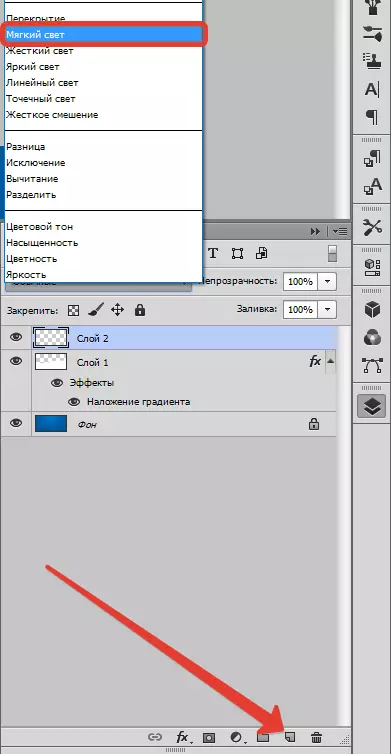
Ka mokakengkeng o mocha, re tšohla borashe ba rona.

- Ho fihlela phello e khahlang haholoanyane, bokaholimo bona bo ka fifala ka ho sebelisa filthara "Gaussian Blur" , 'me ka mokatong o mocha o pheta temana ho borashe. Bophara bo ka fetoloa.

E sebelisoa thutong ena ho tla u thusa ho bula litlhophiso tse ntle bakeng sa mosebetsi oa hau oa lifoto.
- Theha tokomane e ncha ka ho tobetsa motsoako Ctrl + N. . Khetha boholo ba setšoantšo ho litlhoko tsa hau. Tumello e behiloe Li-pixel tsa 72 ka ho kenella . Tumello e joalo e loketse ho phatlalatsa marang-rang.
